如何手動更新Windows11?手動更新Windows11方法教程
我們安裝完正版的系統(tǒng)后,如遇到累積更新和其他更新系統(tǒng)都會自動更新,Win11系統(tǒng)也不例外,有時候用戶覺得自動更新會很煩,就關(guān)閉了自動更新。但有時您可能需要盡早安裝重要的緊急帶外補丁。或者,您可能喜歡隨時了解更新。下面一起來了解U型如何手動更新您的Windows11計算機。
手動安裝Windows11更新教程
要手動檢查和安裝更新,請單擊“開始”按鈕并單擊“設(shè)置”圖標(biāo)。或者,您可以使用鍵盤快捷鍵Windows鍵+I直接打開設(shè)置。
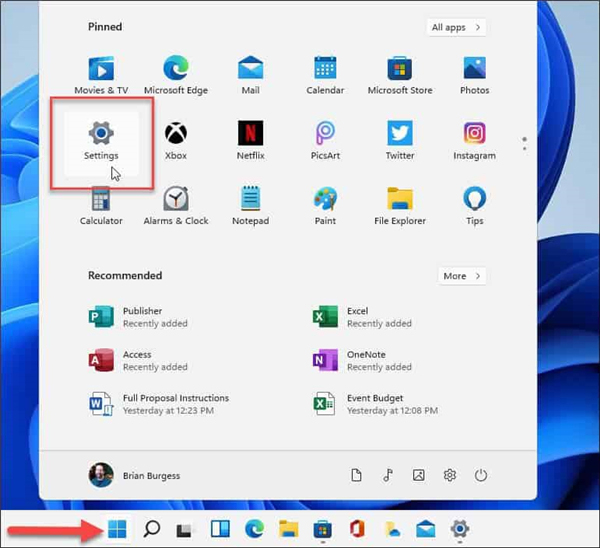
打開“設(shè)置”菜單后,單擊左側(cè)邊欄中的“Windows更新”。
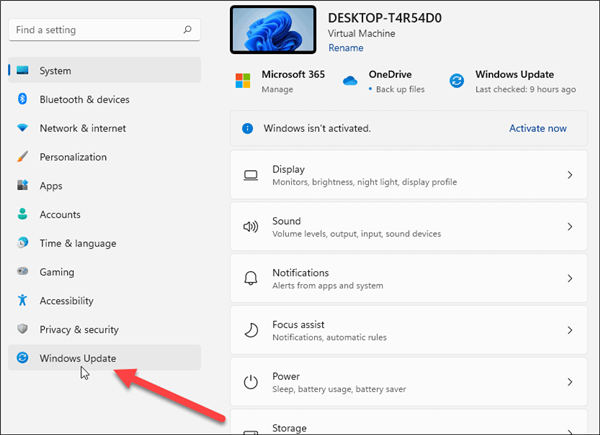
在下一個屏幕中,單擊“檢查更新”按鈕。
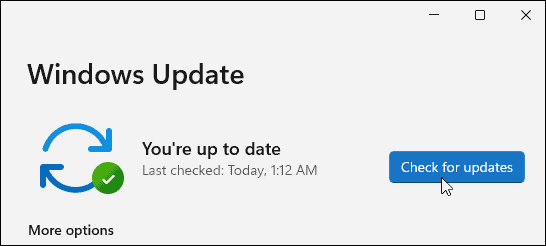
注意:如果已準(zhǔn)備好安裝更新,您應(yīng)該會在此處看到它已列出。然后,您可以單擊按鈕下載并安裝它,而無需先檢查。
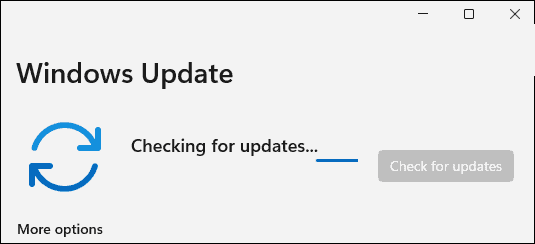
現(xiàn)在,等待Windows檢查Microsoft服務(wù)器是否有任何新更新。
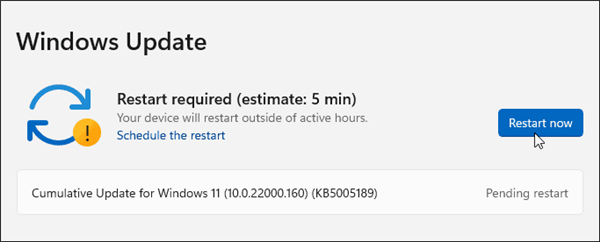
如果可用,您將看到更新的KB編號,并且可以單擊“立即下載”按鈕進(jìn)行安裝。之后,如果需要,單擊立即重新啟動按鈕。還值得注意的是,它將顯示重新啟動完成安裝所需的大致時間。
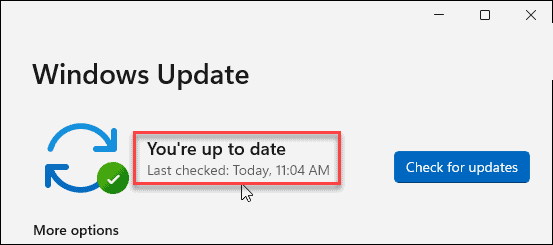
如果沒有可用的內(nèi)容,它將表明您的系統(tǒng)是最新的。它還會顯示上次檢查更新的日期和時間。
檢查和安裝Windows更新很簡單,基本上與在Windows10上所做的相同。還值得注意的是,如果Windows11上有可用更新,您將在任務(wù)欄的右下角看到一個小更新圖標(biāo)。如果您看到它,您可以單擊它,設(shè)置將打開到Windows更新部分。
相關(guān)文章:
1. Windows10如何在WSL中設(shè)置默認(rèn)的Linux發(fā)行版?2. Win7系統(tǒng)et文件怎么打開?3. Win10提示“無法保存IP設(shè)置,請檢查一個或多個設(shè)置并重試”怎么辦?4. Win10電腦如何查看配置參數(shù)?Win10專業(yè)版配置參數(shù)查看方法5. Win10無法啟動OneNote怎么辦?6. WindowsXP系統(tǒng)怎么ping網(wǎng)速?7. Win7玩csgo提示vac無法驗證您的游戲會話怎么辦?8. Win8程序沒有響應(yīng)怎么辦?Win8程序沒有響應(yīng)的解決方法9. Win10更新系統(tǒng)后出現(xiàn)錯誤代碼0x80070057的解決方法10. Windows7文件無法刪除怎么辦?
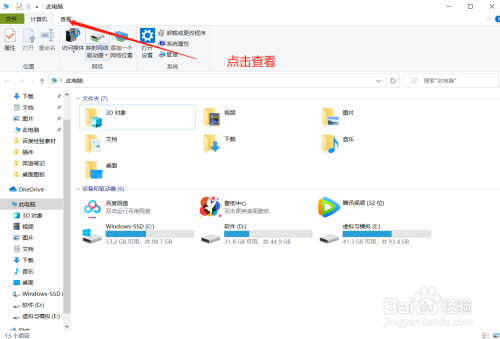
 網(wǎng)公網(wǎng)安備
網(wǎng)公網(wǎng)安備